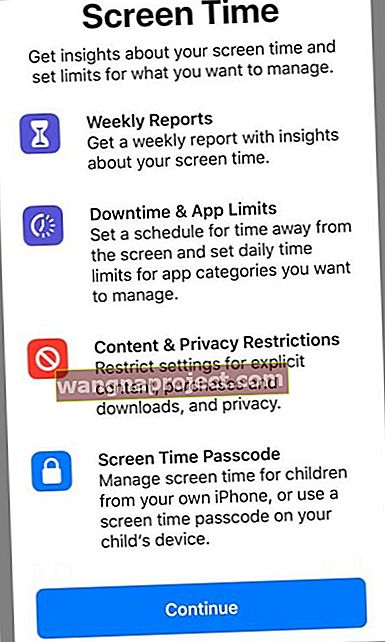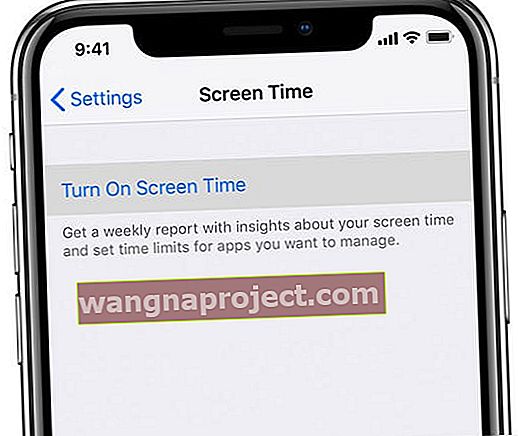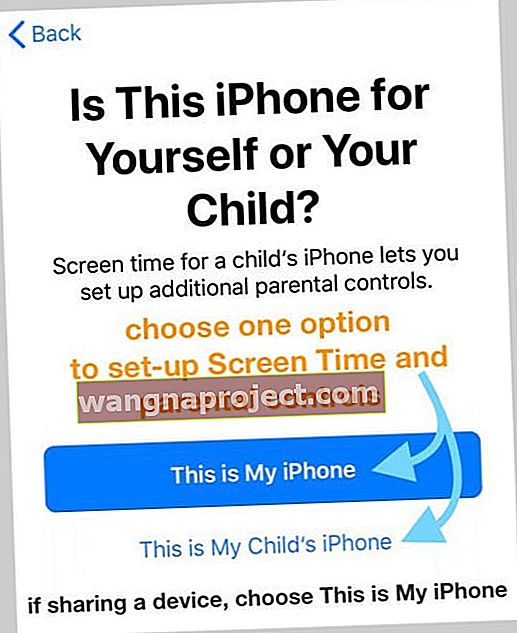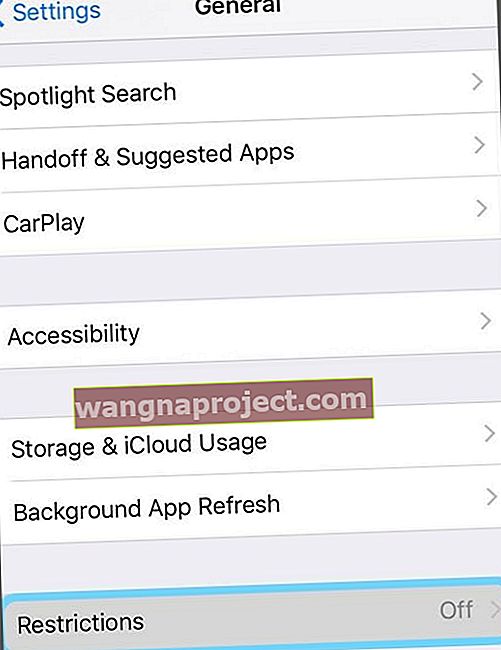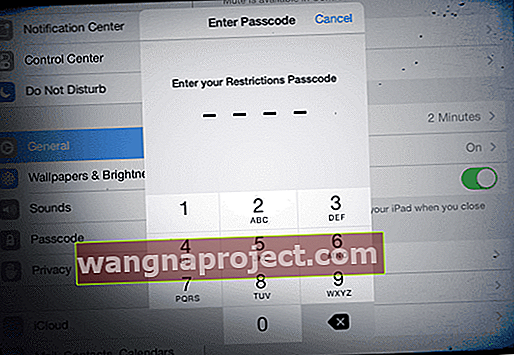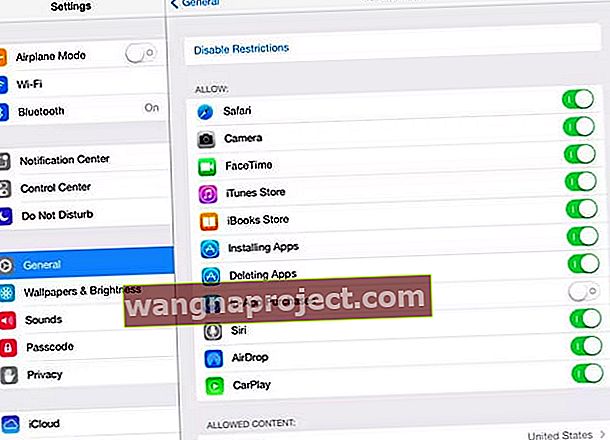Chcesz, aby Twoje dzieci miały iPady i inne urządzenia iDevices, ale korzystały z nich pod Twoim nadzorem? Zastanawiasz się, jak zabezpieczyć iPada przed dziećmi, aby nie wiedzieć, jakie treści widzą Twoje dzieci?
Skonfiguruj kontrolę rodzicielską na iPadzie
Pierwszą rzeczą, jaką możesz zrobić, jest włączenie ograniczeń dotyczących treści i prywatności, aby uniemożliwić dziecku dostęp do określonych funkcji.
Użyj czasu przed ekranem (dla iOS 12 i nowszych) 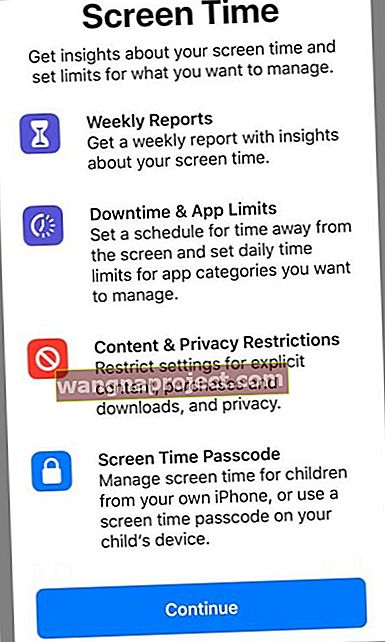
Apple całkowicie odnowił kontrolę rodzicielską w iOS 12, wprowadzając Czas przed ekranem.
Czas przed ekranem to solidna funkcja aplikacji Ustawienia, która zapewnia szereg usług, w tym limity aplikacji, przestoje, zawsze dozwolone oraz ograniczenia dotyczące treści i prywatności.
Dla rodziców funkcja Czas przed ekranem pozwala dowiedzieć się, ile czasu dzieci spędzają w aplikacjach, witrynach internetowych i nie tylko.
Dzięki temu podejmujesz świadome decyzje dotyczące tego, w jaki sposób Twoje dzieci mogą korzystać ze swoich urządzeń, i ustalasz granice tego, do czego mają dostęp.
Włącz Czas przed ekranem
- Na telefonie iPhone, iPadzie lub iPodzie touch przejdź do opcji Ustawienia> Czas przed ekranem
- Stuknij opcję Włącz czas przed ekranem
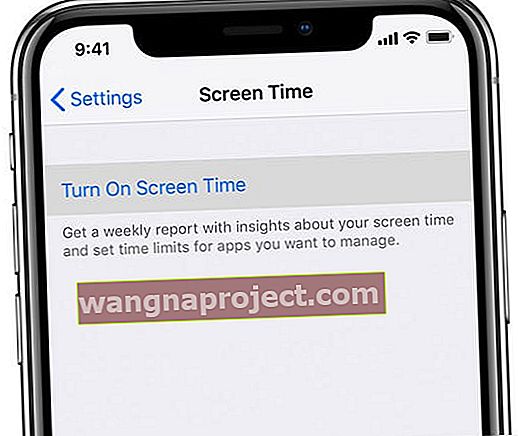
- Stuknij Kontynuuj
- Wybierz To jest moje dziecko
- Podczas konfigurowania funkcji Czas przed ekranem na urządzeniu dziecka postępuj zgodnie z wyświetlanymi instrukcjami, aż dojdziesz do kodu rodzica i wprowadź go. Ponownie wprowadź hasło, aby potwierdzić
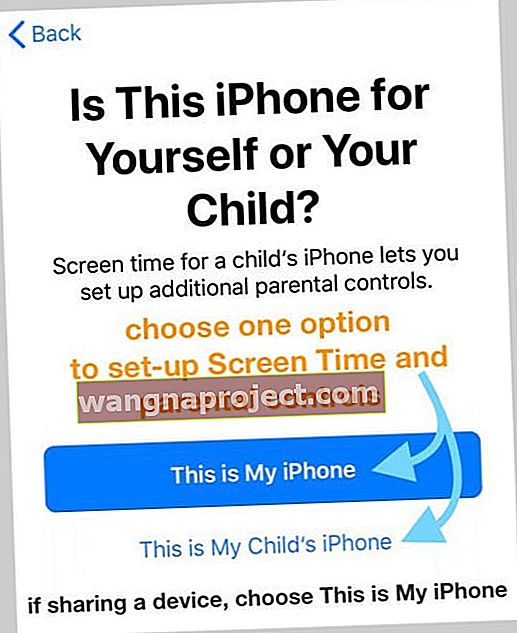
- Podczas konfigurowania funkcji Czas przed ekranem na urządzeniu dziecka postępuj zgodnie z wyświetlanymi instrukcjami, aż dojdziesz do kodu rodzica i wprowadź go. Ponownie wprowadź hasło, aby potwierdzić
Skonfiguruj ograniczenia dotyczące treści i prywatności w czasie przed ekranem
Blokuj lub ograniczaj określone aplikacje i funkcje na urządzeniu dziecka za pomocą ograniczeń dotyczących treści i prywatności.
Lub ogranicz ustawienia swoich urządzeń iDevices, aby nie mogli przeglądać treści dla dorosłych, dokonywać zakupów i pobierania oraz zachować prywatność w trybie online.
A jeśli korzystasz z Chmury rodzinnej, możesz pozwolić dziecku na dokonywanie zakupów, korzystając z opcji Poproś o zakup.
Zapoznaj się z naszym artykułem na temat Czas przed ekranem, aby uzyskać więcej wskazówek dotyczących korzystania z tej funkcji w systemie iOS 12 i nowszych
- Jak korzystać z funkcji Czas przed ekranem na koncie Family Sharing
- Jak zresetować kod czasu na ekranie w systemie iOS 12
- Czas przed ekranem nie działa w iOS 12? Jak naprawić
Ponadto firma Apple opracowała białą księgę dotyczącą wszystkich funkcji programu Screen Time.
Użyj funkcji ograniczeń w starszym iOS (iOS 11 i starsze)
- W przypadku systemu iOS 11 i starszych stuknij kolejno opcje Ustawienia> Ogólne> Ograniczenia
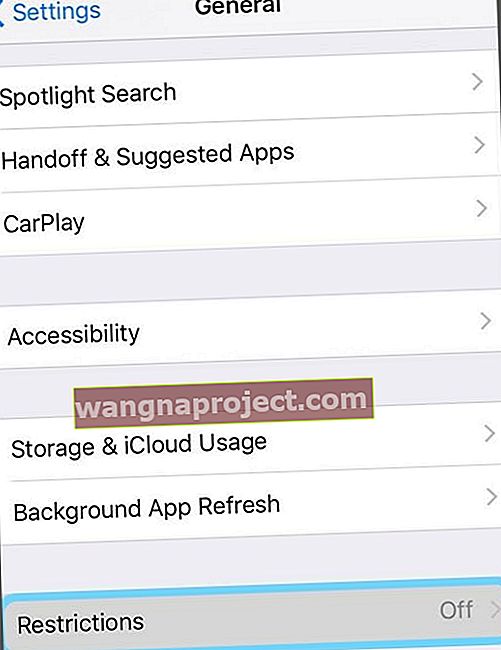
- Stuknij i wybierz opcję Włącz ograniczenia, a następnie wprowadź 4-cyfrowy kod dostępu
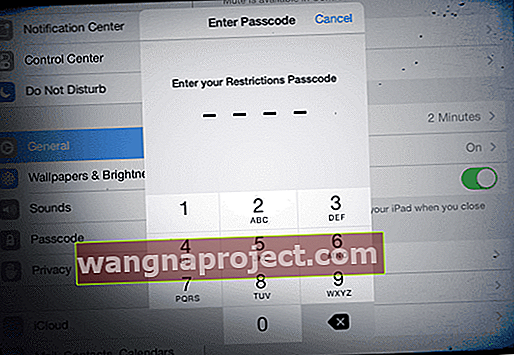
- Zapamiętaj ten kod lub zapisz go, będziesz go potrzebować
- Ustaw wszystkie ograniczenia, jakie chcesz dla swojego dziecka, używając przełączników i podmenu
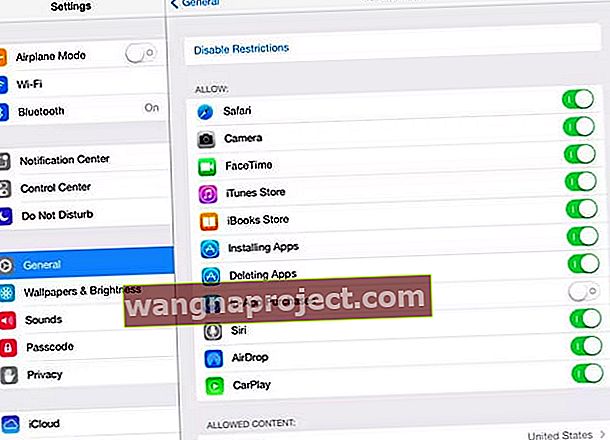
- Aby wyłączyć ograniczenia, stuknij opcję Wyłącz ograniczenia , a następnie wprowadź ponownie hasło

- Jeśli zapomnisz hasła, musisz przywrócić iPada
W Ograniczeniach jest wiele rzeczy, na które możesz zezwolić lub zabronić, więc zarezerwuj trochę czasu na przejrzenie i zaktualizowanie wszystkich swoich wyborów. Znajdź to, co jest odpowiednie dla Twojej rodziny i wieku Twojego dziecka!
Zasadniczo ograniczenia zapewniają narzędzia!
- Kontrola tego, co Twoje dziecko może kupować, usuwać lub instalować
- Ogranicz lub blokuj dostęp do aplikacji, usług, aparatu, CarPlay, FaceTime, Game Center i tak dalej
- Kontroluj dostęp do typów treści na podstawie wieku lub ocen
- Ochrona prywatności Twojego konta, usług lokalizacyjnych, kontaktów, kalendarzy itp.
Chcesz mieć większą kontrolę nad zawartością?
W przypadku bardzo małych dzieci, w przypadku których chcesz, aby miały dostęp do jednej aplikacji - np. Oglądanie programu lub granie w jedną grę, rozważ skorzystanie z trybu dziecięcego! 
Rozwiązania innych firm
Możesz chcieć bezpiecznego i bezpiecznego przeglądania Internetu dla swojej rodziny. Do tego celu służą różne aplikacje firm innych niż Apple.
Sprawdź w App Store najnowsze aplikacje do kontroli rodzicielskiej - i nie zapomnij przejrzeć ocen!
Obejrzyj nasz film o tym, jak urządzenia Apple pomagają nam Rodzice!